Technológie Flash sa v súčasnosti veľmi aktívne používajú pri vytváraní internetových stránok a ich rôznych doplnkových prvkov (bannery, tlačidlá, reklamy atď.). Je možné doň pridať rôzne doplnky, ako sú zvuky a obrázky. Ako to robíš?
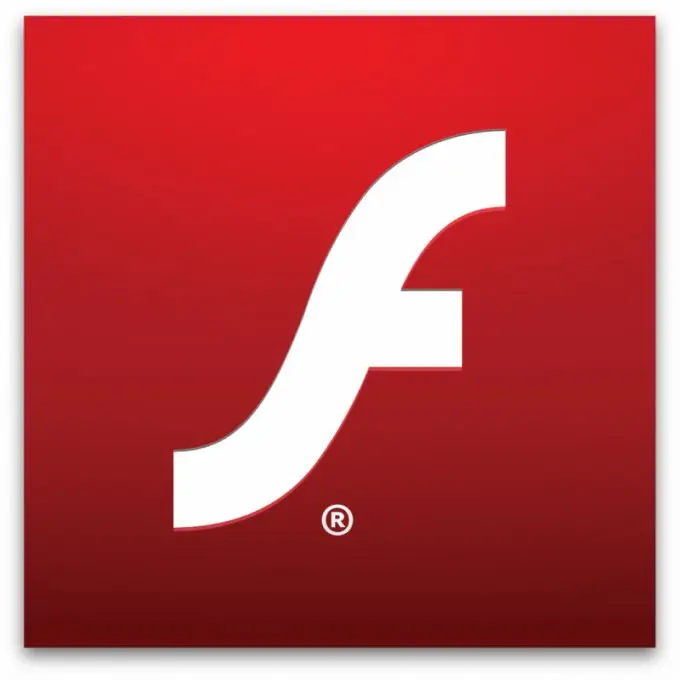
Nevyhnutné
- - počítač;
- - zručnosti v práci s Macromedia Flash.
Inštrukcie
Krok 1
Pridajte obrázok do blesku, urobte to tak, že vyberiete príkaz Súbor - Import a v okne, ktoré sa otvorí, zadajte cestu ku grafickému súboru, ktorý sa umiestni do knižnice, a neskôr sa pridá ako symbol pre scénu. Pri importe súborov vo formáte.
Krok 2
Vytvorte nový klip, na tento účel použite príkaz Vložiť - Nový symbol, potom Filmový klip. Importujte súbor animácie a umiestnite ho na správne miesto na scéne snímky, čím sa zbavíte zložitosti umiestnenia obrázka po snímke. Ak máte viac súborov animácie s názvami s číselnými koncami, importujú sa v po sebe nasledujúcich snímkach. Môžete importovať nielen rastrový obrázok, ale môžete vložiť aj súbory vektorových obrázkov vytvorené v programoch AutoCad, Adobe Illustrator do programu Flash. Ak chcete do programu Flash pridať 3D grafiku, použite import po snímke vo formáte ai.
Krok 3
Ak chcete vložiť naskenovaný obrázok do blesku, použite rozlíšenie nie väčšie ako 75 palcov. Na import obrázkov použite základný formát png, čo vám umožní kombinovať malé množstvo súborov a vysoko kvalitný projekt
Krok 4
Pripravte obrázok na import: nastavte veľkosť, počet farieb, retušujte, usporiadajte požadovaný vzhľad. Flash podporuje aj import súborov BMP, obrazových sekvencií. Importujú sa ako jeden objekt a sú hostené v bitmapách. Flash môže tiež importovať vrstvené obrázky, ak vložíte taký súbor, do aktuálneho dokumentu Flash sa pridajú nové vrstvy. V takom prípade sa uistite, že sa na obrazovke zobrazuje časová os.






